威联通Docker小白如何从“无法访问”的DockerHub部署容器
在刚刚过去的双十一,好多小伙伴冲了威联通的TS-464C或者TS-464C2。
威联通的NAS,但凡其操作系统QTS能升级到5.0版本以上,都支持Container Station——无论x86还是ARM。

虽然Container Station支持多种虚拟化,但对于小白而言,使用最广泛的还是Docker。
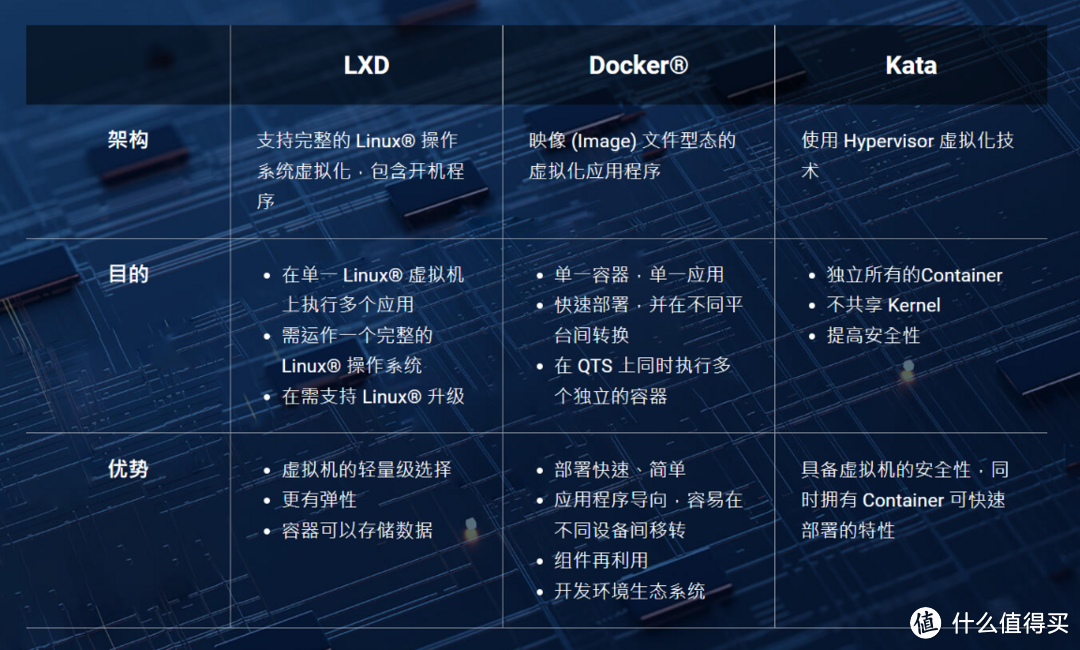
小白使用Docker,Docker Hub(https://hub.docker.com/)是最有营养的网站——不仅收录有最多的“映像”,而且包含映像部署细节。
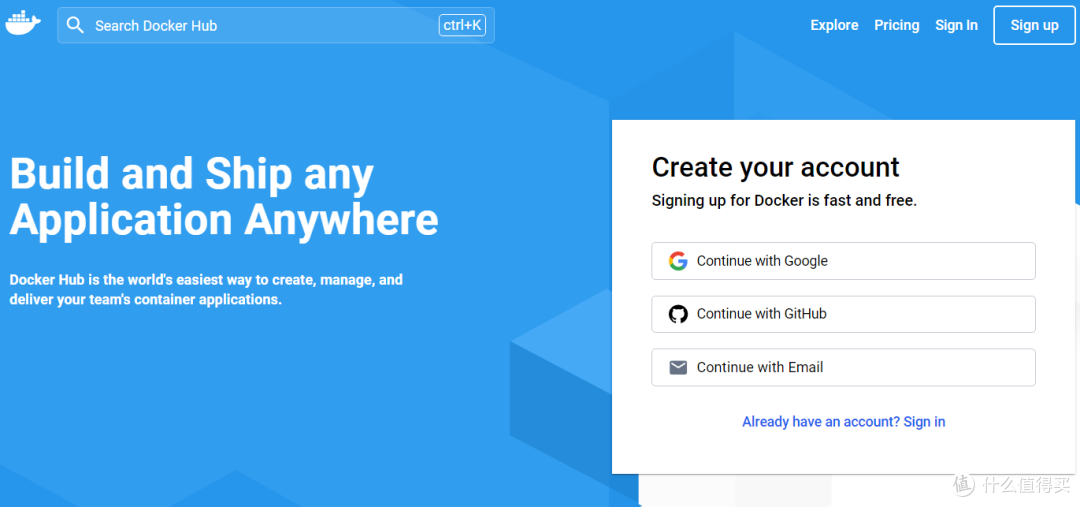
而且威联通Container Station中创建容器也把这个网站作为默认存储库。
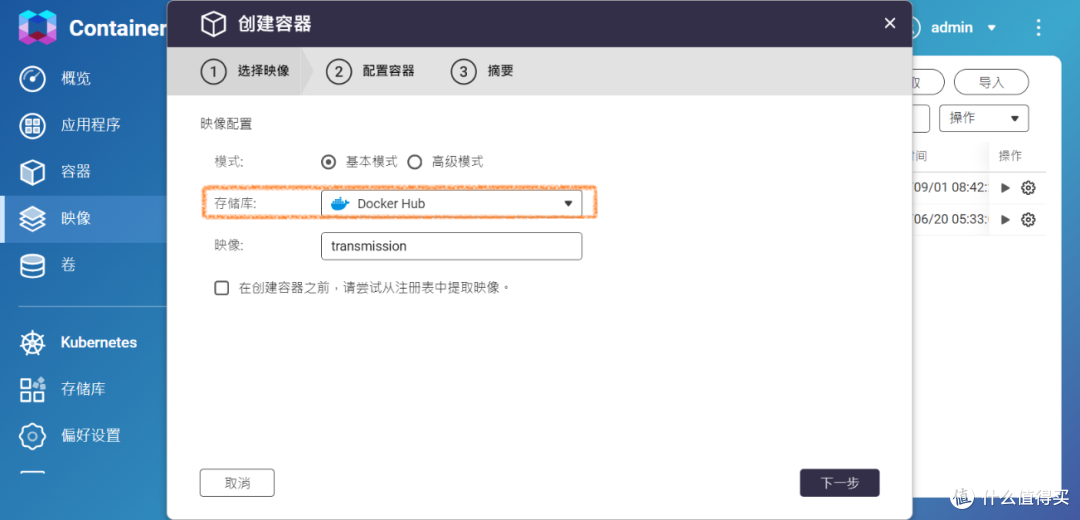
然而在境内访问这个网站有诸多限制 。
。
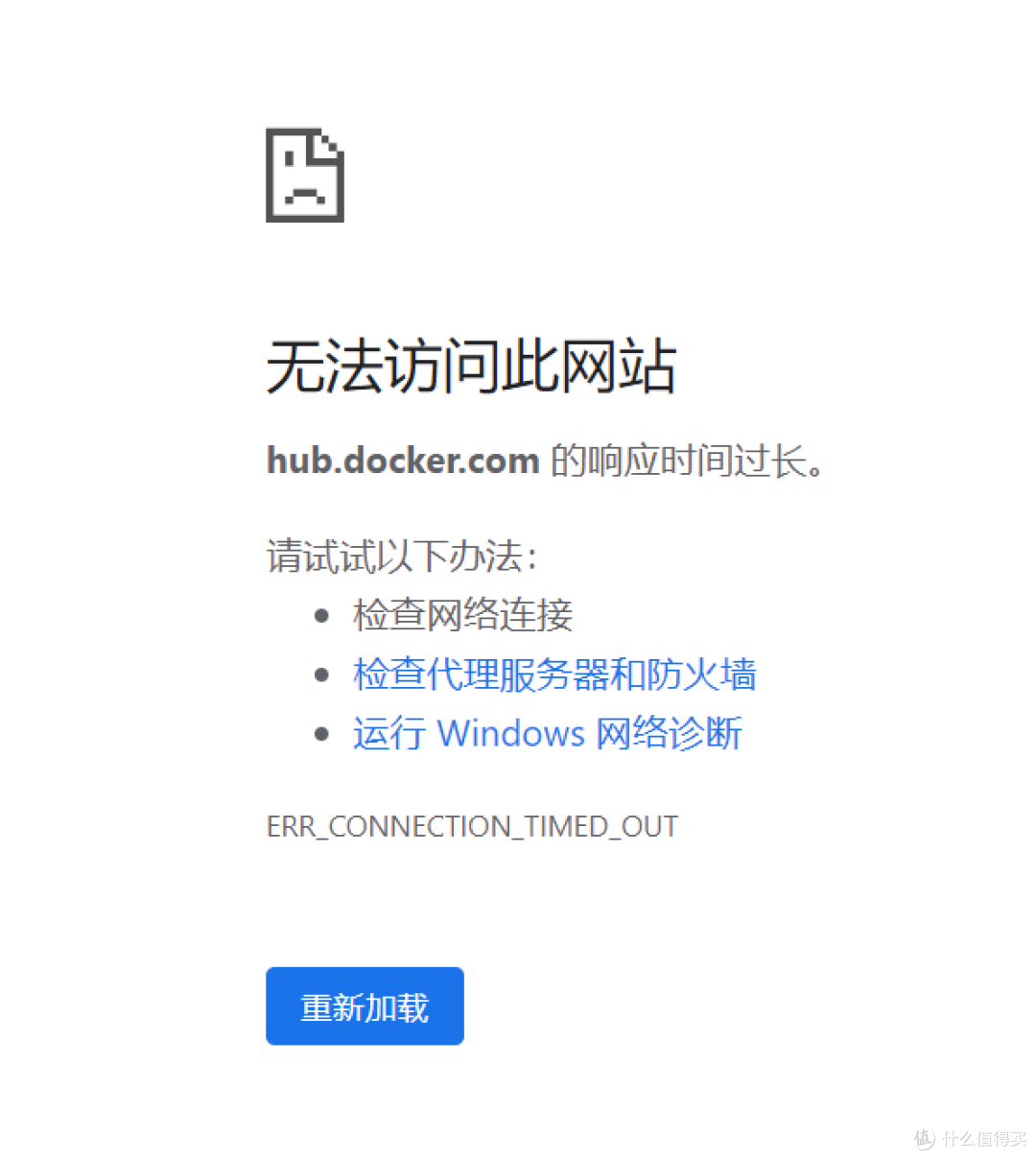
并且在Container Station中通过Docker Hub直接创建容器也“直接嗝屁” 。
。
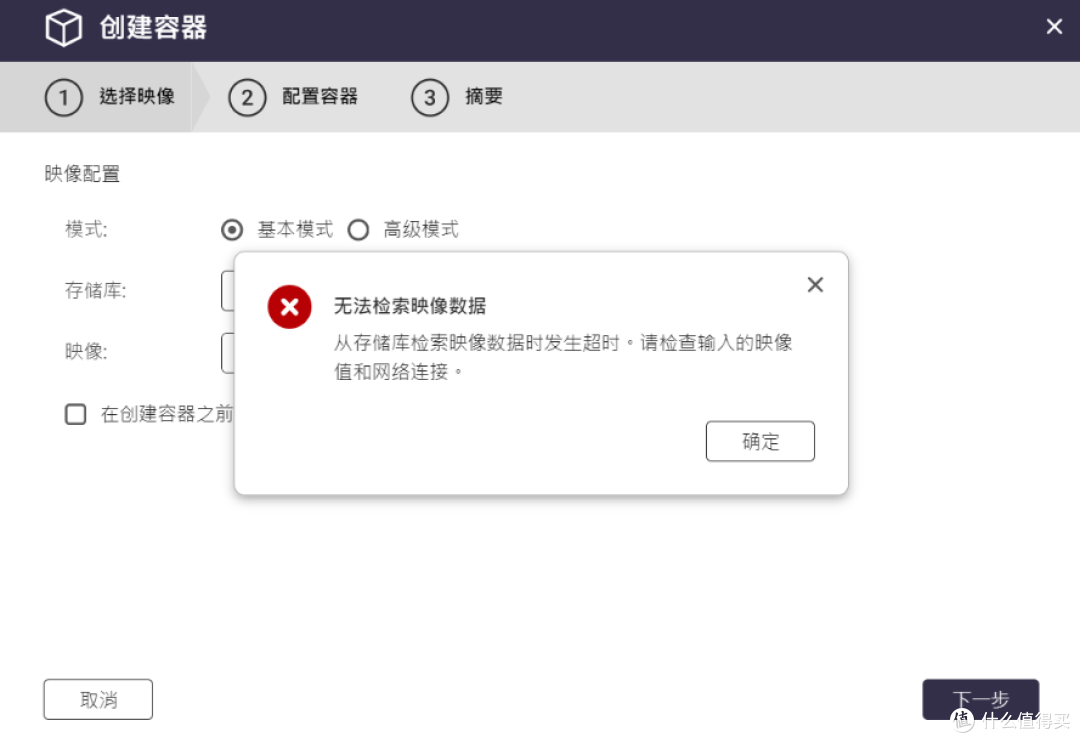
这里介绍曲线救国的方案,并且使用“gists制作的Transmission”作为示例。

第一步:提取映像
在映像界面,通过点击浏览的下拉菜单中的提取映像,或者直接点击提取。
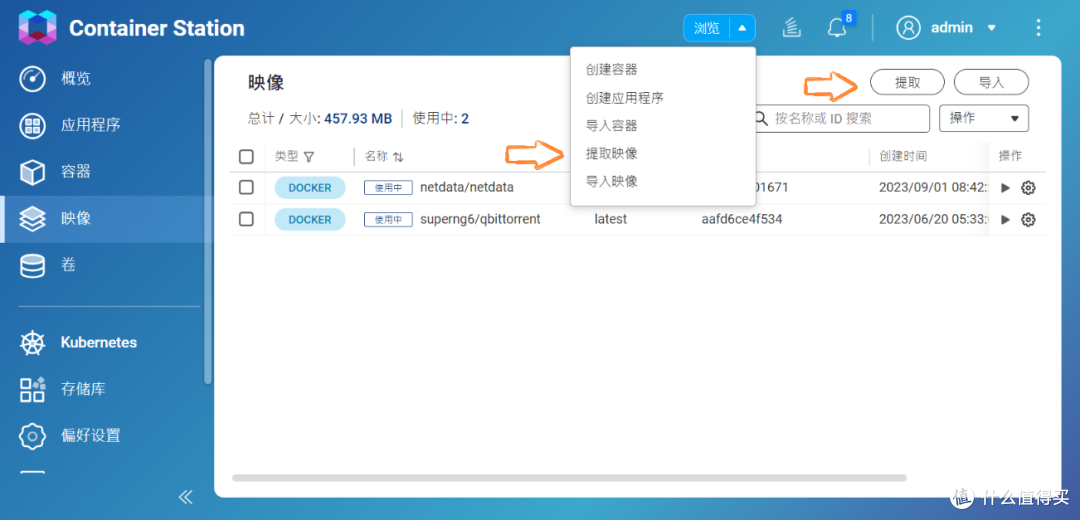
进入下图的提取映像界面,刚打开时图中的映像栏是空白,需要手动填写需要下载的映像(冒号之后是版本号——不清楚可以填“latest”)。
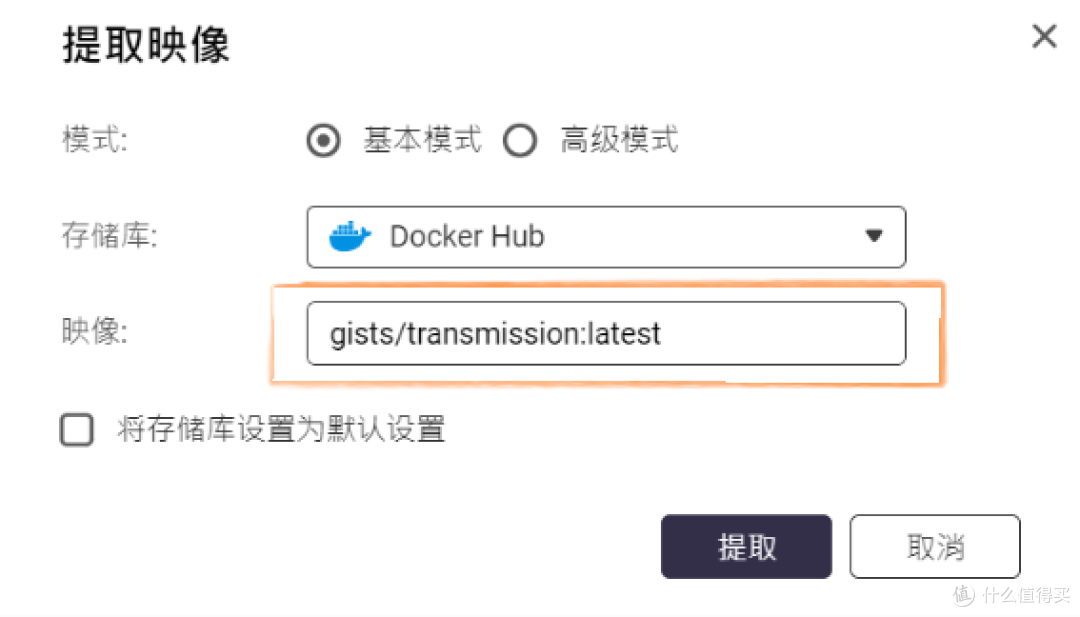
点击提取后,Container Station开始下载映像。如果成功,映像将进入映像列表;如果木有成功,可以点击“小铃铛”查看原因。
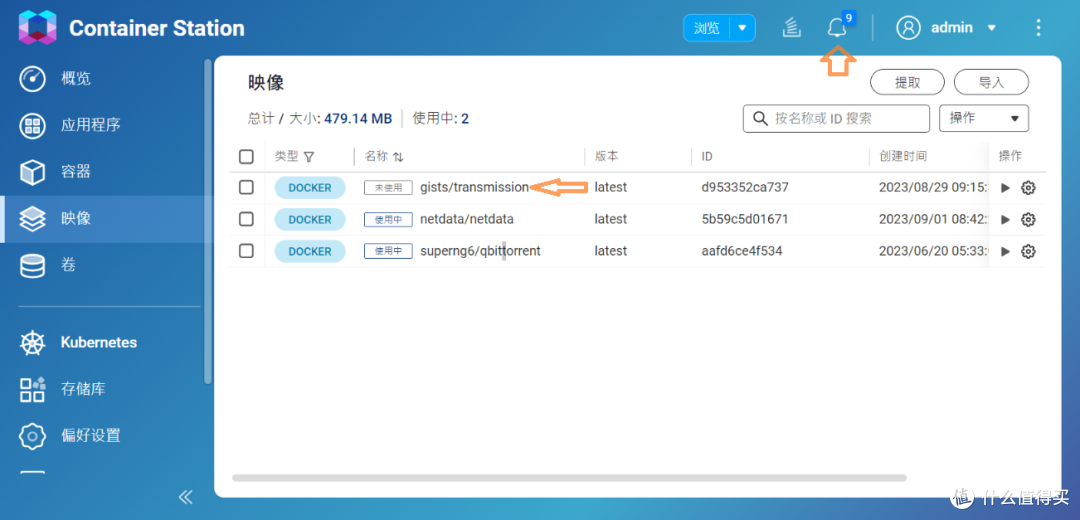
第二步:创建容器
点击相应映像后方的“▶”,打开创建容器的界面。
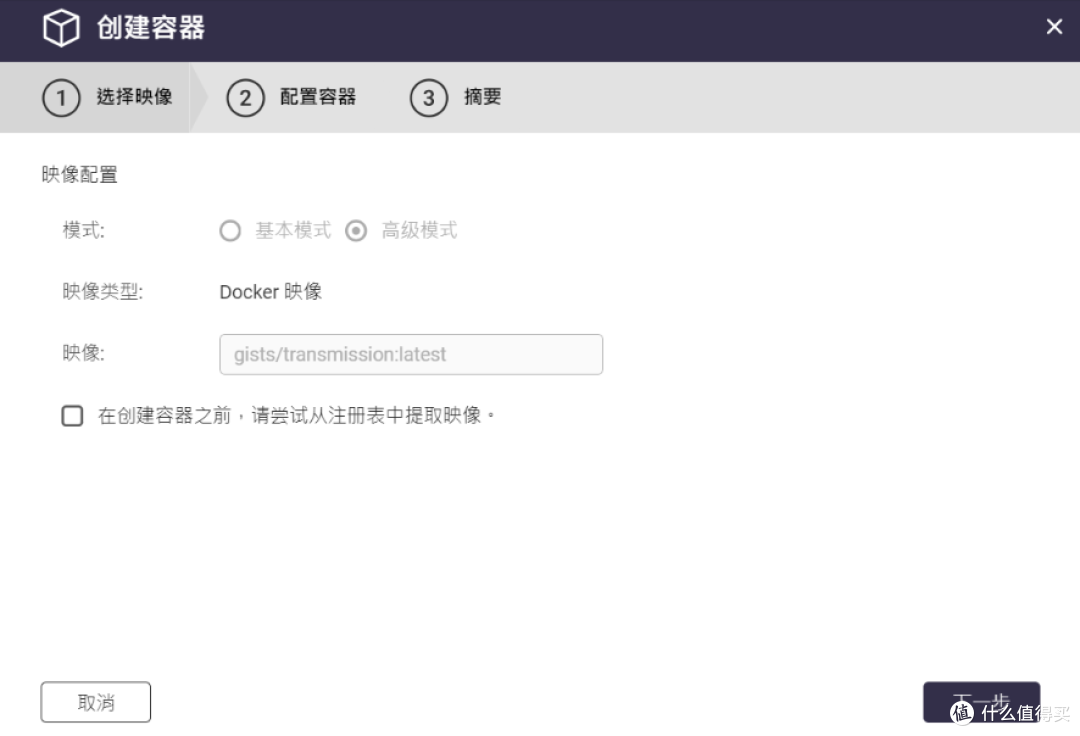
映像那一栏显示相应的映像,因此直接点击下一步打开配置容器。
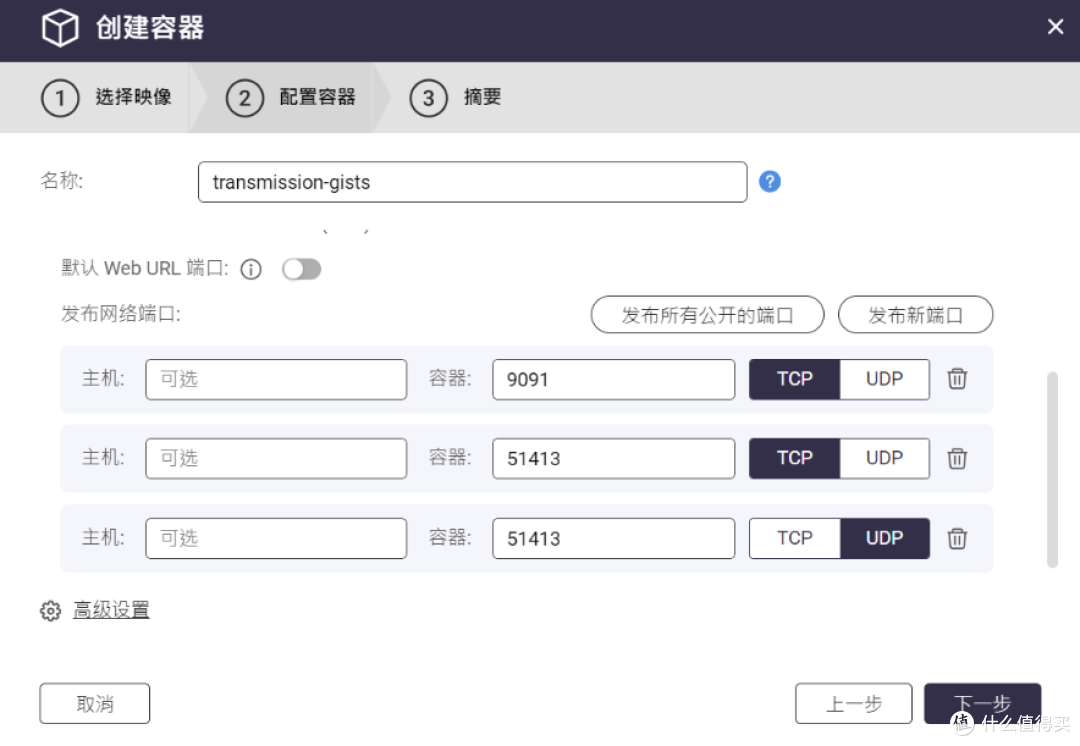
除非一些仅仅需要配置网络端口的傻瓜映像,不然都需要点击左下角的高级设置。
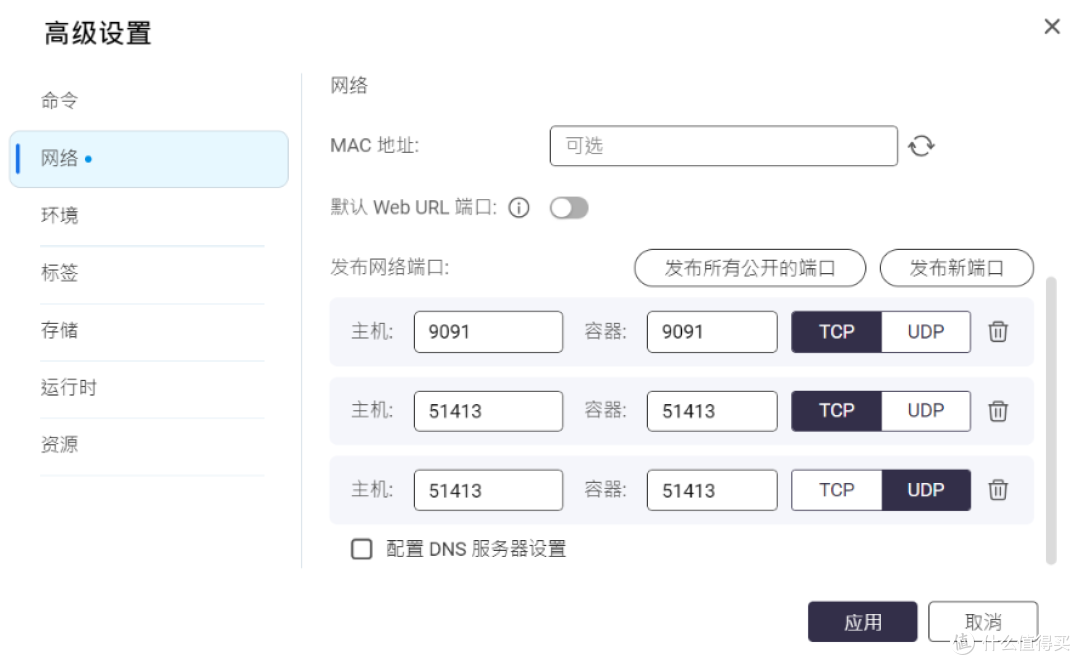
高级设置的栏目非常多,需要配合映像发布的内容分别设置。
本示例的”gists发布的Transmission“,在其主页有这样的说明:
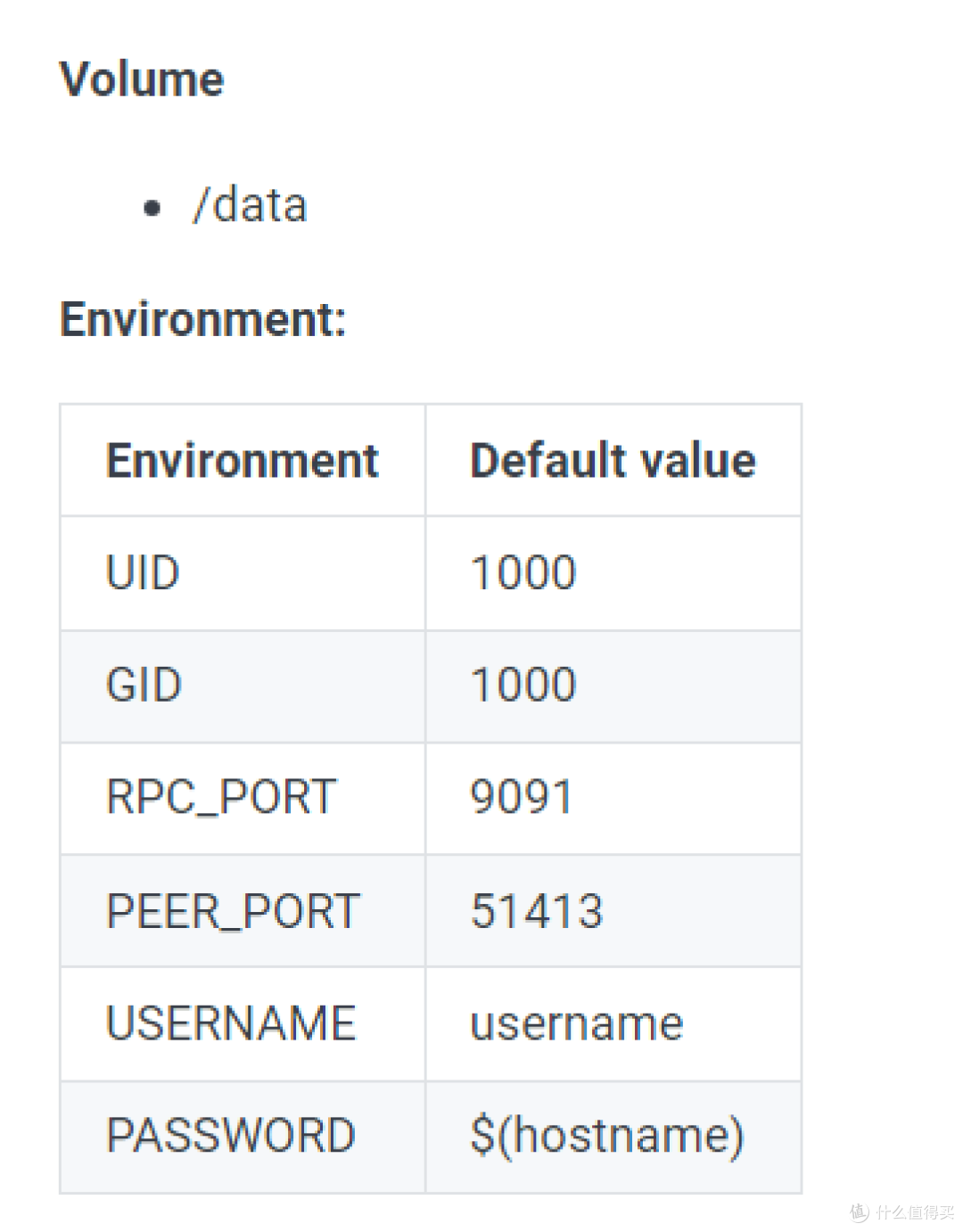
因此网络界面输入网络参数——由于直接使用主机ip地址,而且9091和51413这2个端口未被占用或禁止,因此无需转发。
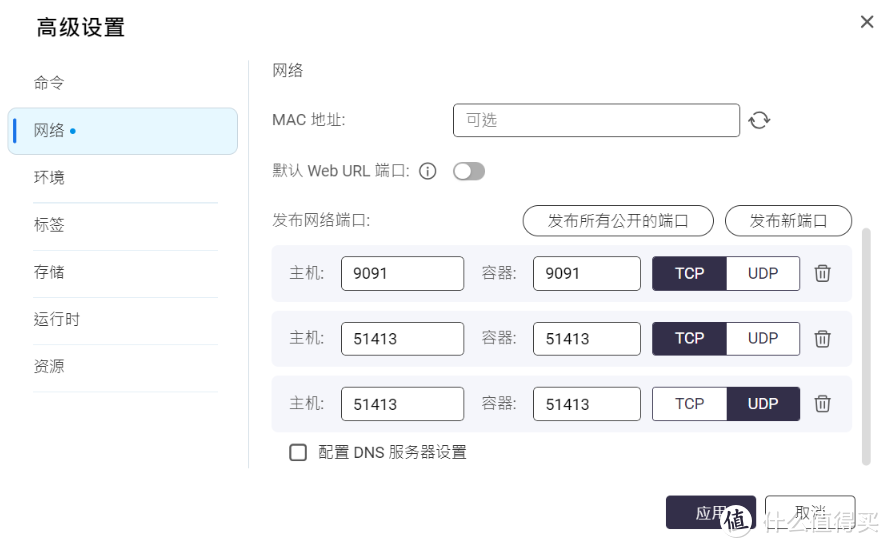
环境界面,必须输入的是用户名USERNAME和密码PASSWORD,用以登录Transmission界面;其它参数映像已经默认输入了,一般无需更改。
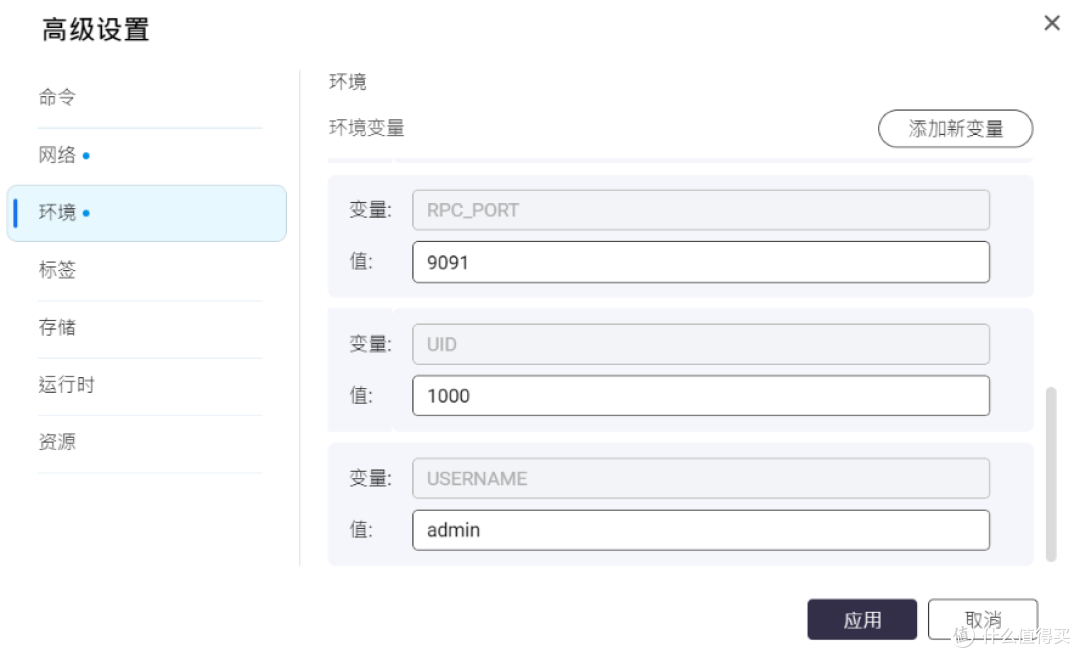
存储界面用以安排容器数据存放的路径。

小白从添加卷菜单中选择绑定装载主机路径,可以进入类似于文件管理器的下拉菜单选择自己安排的路径。
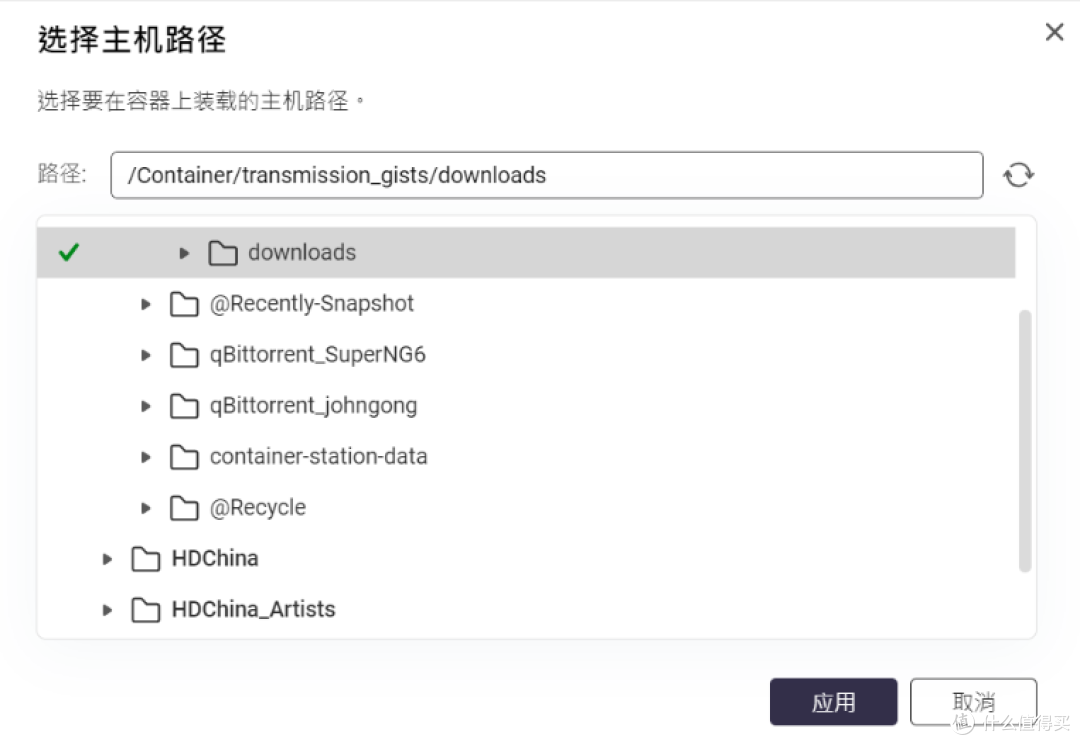
本示例仅有“/data”一个目录需要配置。
☢可以另外配置一个“/downloads”目录放置下载文件,不然在配置的“/data”目录下生成下载目录。
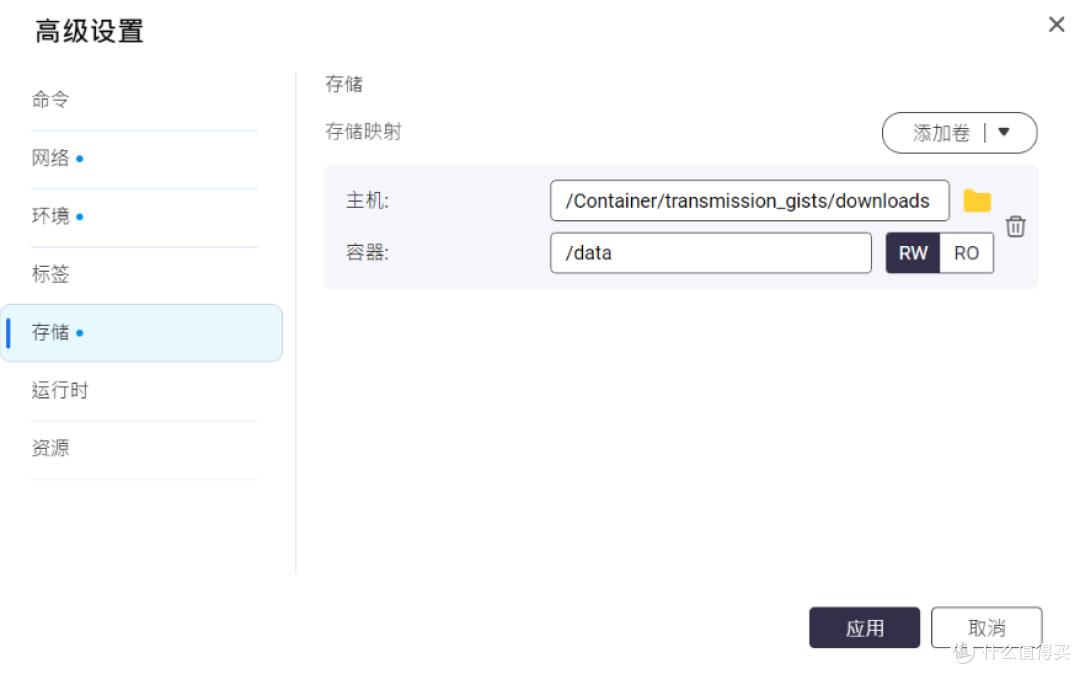
本示例中其它项目无需配置,在摘要界面点击完成。
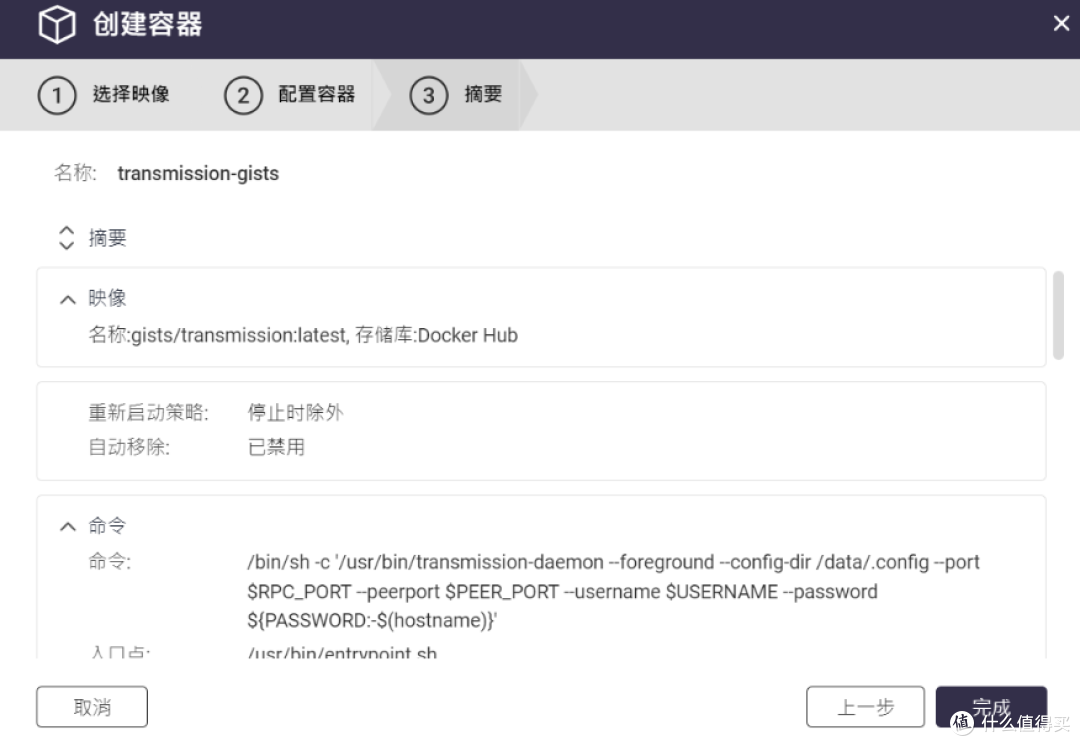
第三步:运行容器
点击完成之后,配置好的容器自动运行。
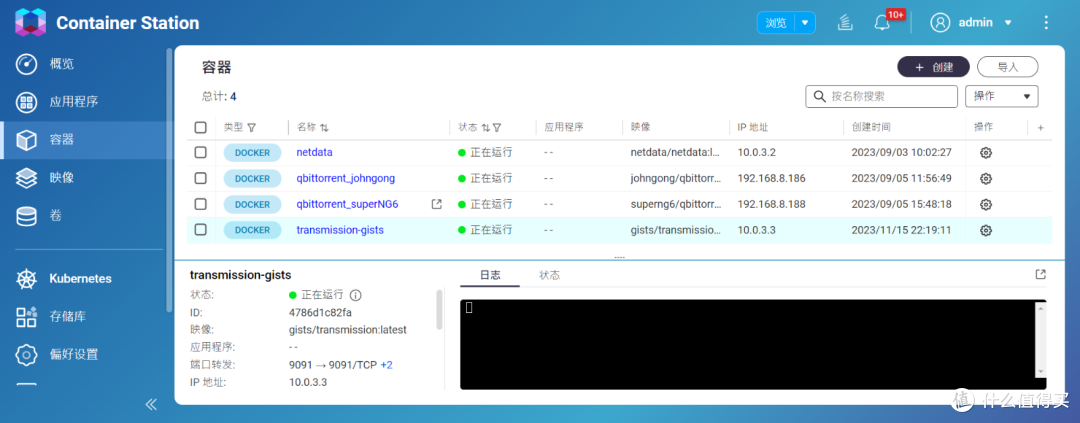
通过同一局域网中的浏览器,输入用户名和密码,进入Transmission界面。
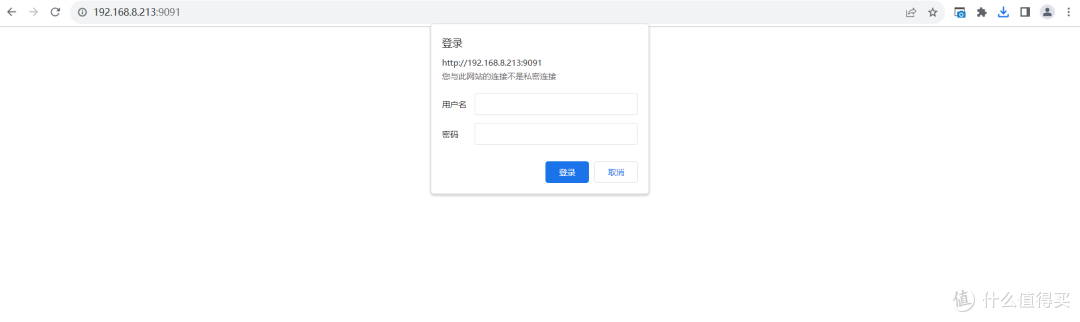

写在最后:
善用各种搜索引擎,以及Github。大多数在DockerHub发布的创作者都有相应的Github主页。
善用各种论坛网站,了解自己心仪的Docker映像。
安利“gists制作的Transmission”,带Web Control,TR升级到了4.0.3,并且特别小巧才21.21M——相对于其它动辄上百M,简直是一股清流。
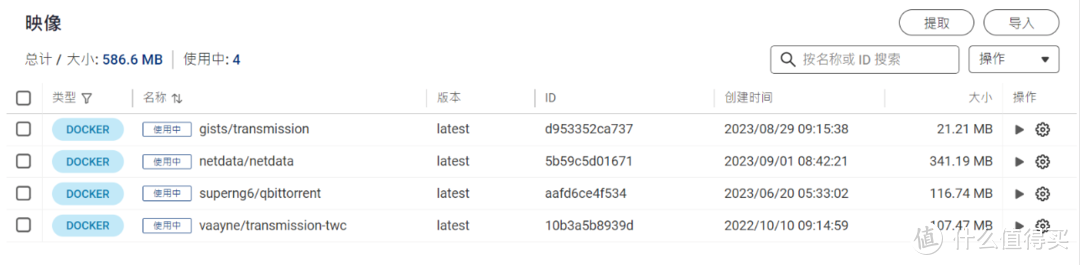

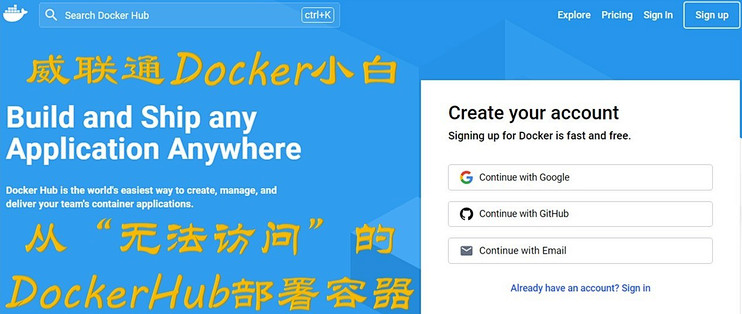























































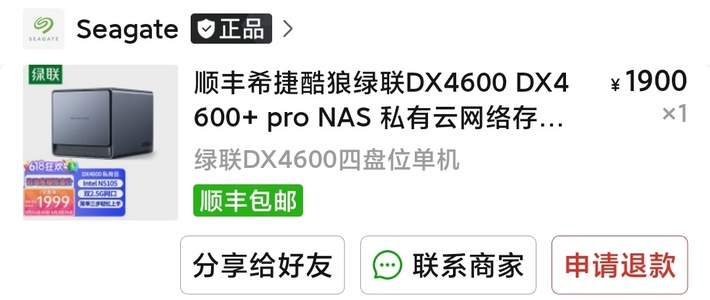














































我了兔
校验提示文案
劳模马先生
校验提示文案
我了兔
校验提示文案
劳模马先生
校验提示文案